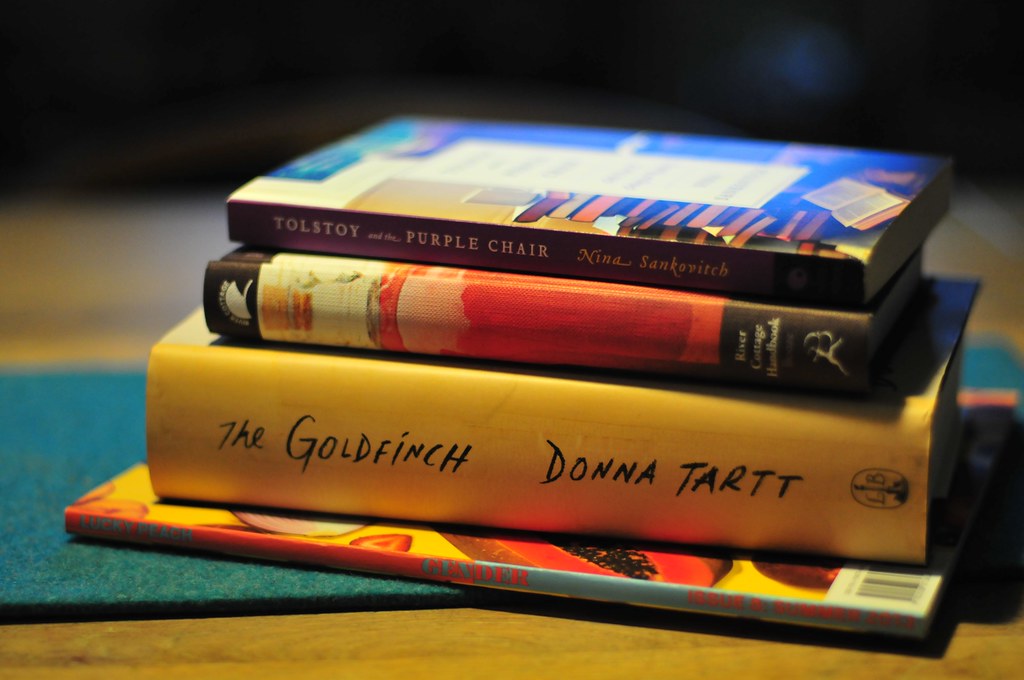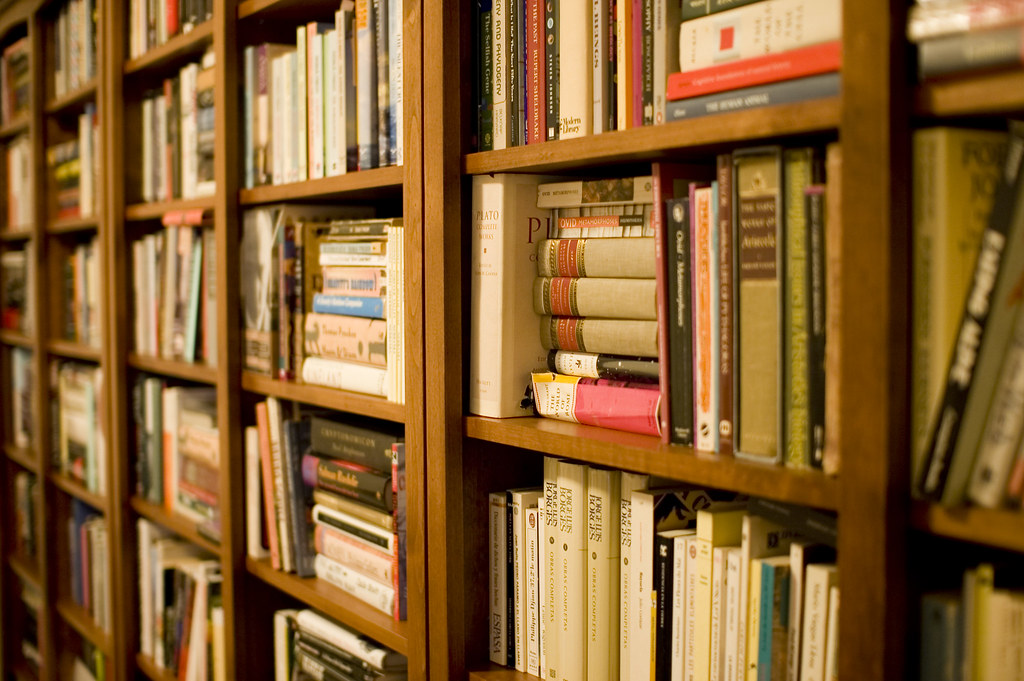iPhone,iPad復元時の不明なエラー11・17はhostsファイルの削除で解決
ここ最近、iTunesでipadをアップデート・復元ができなくて困っていました。
不明なエラー17と表示され、アップデートや復元が止まってしまいます。
DFUモードで復元してみてみるものの、今度はエラー11。
今の内にiOS10の最終バージョンにしておきたかったので、いろいろ解決方法を検索してやってみました。
効果があった対策を記録しておきます。
不明なエラー11、17はhostsファイルの削除ファイルの削除で解決
様々な対策をしてみたのですが、hostsファイルを削除することで復元に成功しました。
hostsファイルの場所
Windows:C:¥WINDOWS¥system32¥drivers¥etc¥hosts
Mac OS X:/private/etc/hosts
ファイルがある場所へ移動する方法
Windowsではスタートメニューの検索窓に「C:¥WINDOWS¥system32¥drivers¥etc¥hosts」と入力。
MacではFinderでメニューバーの「移動」から「フォルダへ移動」をクリックして「/private/etc/hosts」と入力。
ファイルを削除してipadを復元
hostsファイルを削除した状態で再度iTunesでipadを復元したところ、無事に成功しました。
ipadの復元後、hostsファイルはゴミ箱から元の場所へ戻しておきました。
アドセンスはプライバシーポリシーの記載が必須なのでコピペで設置しよう

Googleアドセンスの規約について調べていたら、プライバシーポリシーの記載は必須とのこと。
実ははてなブログに引っ越してきてから、面倒でプライバシーポリシーを書いてなかったので慌てて設置しました。
プライバシーポリシーはコピペでOK
プライバシーポリシーってなに書きゃいいんじゃい!って思って調べてみたところ、ブログの先輩方がコピペしていいよって公開してくれてるんですね。
遠慮なく使わせていただきました。ありがとうございます。
固定ページにコピペしてあっという間に完成。
コピペの文章はSEO的に良くないので、一応 no index としておきました。
お問合わせフォームの作成
プライバシーポリシーの一部に、「ブログに問題がある場合は連絡ください」的なことが書いてあるので、お問合わせフォームを作りました。
ワードプレスだとプラグインで一発なんですが、はてなブログではそうはいきません。
こちらのページを参考に、Googleフォームというものを使って作成できました。
フッターにリンクを設置
さて、ここからがプライバシーポリシー作るのめんどくせぇ...って思ってた理由です。
リンクをフッターに置きたかったんですが、フッターのカスタマイズ方法がまったくわからなかったんですよね。
ですがこれについても親切にまとめてくれている方がいまして、コピペで簡単にできちゃいました。
おわりに
僕みたいに規約を理解せずにGoogleアドセンスを利用していて、プライバシーポリシーを設置していないっていう人が意外とたくさんいるみたいです。
やってみたら何を面倒くさがっていたのかわからなくなるレベルで簡単なので、規約違反でアドセンスが停止するのを防ぐため、プライバシーポリシーは必ず記載しましょう。
恥ずかしながら初めてのキャバクラで恋をして帰って来ました。
時々まえに働いてた会社の先輩との飲み会があります。
この会社の先輩というのが、やたらと僕をガールズバーやらキャバクラやら、Hな店に連れて行きたがるんですよ。
だけど僕はそういったお店が好きじゃないし、行きたくないんですね。
なぜそんな嫌かってと言うと、キャバクラとか行っちゃうと、お金払わないと若い女の子が相手してくれないって事を認める感じになるじゃないですか。
まぁ確かにそういう年齢になってきたのかもしれませんが、心は全然若いつもりなんですよ。
精神年齢は20歳から一向に成長してないですからね。
まだ自分がおっさんになっていくことを受け入れられないんです。
あと初対面の人との会話を楽しむ能力が明らかに欠如してるので、女の子との会話が楽しめないんですね。
キャバクラとかだと40分くらい?の間に交代で女の子が2人ついてくれるじゃないですか 。
そうすると初めましてから当たり障りない会話を2回やることになる訳じゃないですか。
疲れるんですよ。コミュ障ここに極まれりです。
ここからちょっとHな話になりますよ。
会社の先輩らと個人的に飲むようになったら、会社の先輩が、僕に「大人の階段登らせる」って言い出して、まずガールズバーへ連れて行かれたんですね。
ぜんぜん楽しくなかったので、もう行きたくねぇわと思ってたんですが、
次の飲み会でも「いいとこ行くからついて来い」って言われたんですよ。
断りきれずに、次はキャバクラかな?って思いながら行ったらまさかのおっパブで。
やつら大人の階段1コ飛ばしで登らせやがって。
先輩、「お前がどんな顔しておっぱい揉むのかどうしても見てみたくて」とか言い出すんですよ。
いや揉めるかと。どういう性癖なんだよと。
あいにく僕は、おっぱい揉んでる時の顔を見られたい性癖は持ち合わせてないのです。
とはいえ、せっかくなのでちょっと触ってみて思ったんですけど、
給料もらってるから仕事として触らせてあげる立場のおっぱいになんの興奮もなかったんですね。
あ、もちろん、僕のことが好きだからぜひ僕に揉んでもらいたい立場のおっぱいは好きですよ。大好きです。
そんな訳でおっパブももう2度と行かなくていいなと思いました。
それで先日、3回目の飲み会がありまして、2次会はキャバクラだったんです。
もちろん行きたくなかったですが、奢ってくれるって言うし仕方なくついて行って、
20分くらいずつ2人の女の子と当たり障りない会話して、今日も疲れたーと思って帰ったんです。
そしたら次の日になって、昨日キャバクラで初めに話した女の子とまた会いたくなってる自分がいるんですね。
なんならスマホで「キャバ嬢 落とし方」とかで検索しちゃってるんですね。
もう完全に恋しちゃってる訳じゃないですか。
これは困りました。
毎回2軒目も居酒屋でいいってゴネてるのに、またキャバクラ行きたいなんて言えませんよ。
行ったとしても指名とかしたら会社の先輩にめちゃくちゃ笑われますよ。
この気持ちどうしてくれるんですかね?
画質から考えるNetflixの料金プランの選び方
深夜食堂っていうおもしろいドラマがあるんですけどね、まだ見てない第4シーズンはNetflix限定配信らしいんですよ。
1ヶ月無料体験もできることだし登録しようとしたんですが、料金プランによって画質が違うみたいなんですね。
自分の環境ではどのプランが最適かわからなかったので、調べてみました。
料金プランと画質

まずは各プランの料金と画質を比較
□ベーシック
¥650 SD画質(720×480)
□スタンダート
¥950 HD画質(1280×720 or 1920×1080)
□プレミアム
¥1,450 4K画質(4096×2160 or 3840×2160)
同時に視聴できる機器の数が違うところも注意ですね。
視聴する機器の対応画質を調べる
僕は動画を見るとき主にipad mini 2を使っています。
調べてみたらRetinaディスプレイのipadはHD画質の動画が再生できるようです。
だから綺麗な画質で見たければスタンダートプランで契約するべきですが、
こちらの記事を見てみると、「ipadだとSD画質でも気にならないな」と思ってベーシックプランで契約しちゃいました。
ベーシックプランのSD画質で動画を見た感想
思った通り、ipadでの視聴なら画質は気になりませんでした。
いつまで契約を続けるかわかりませんが、たった月300円でも安く済むならその方がいいですよね。
あまり使用する予定はありませんが、Crome castを接続したテレビとimacでも視聴できる環境があるので 動画を見てみました。
さすがに大きなディスプレイでは画質の荒さが目立つシーンもあり、スタンダートプラン以上で契約する必要があるなと感じました。
結論としては
ipadでの視聴ならベーシックプランでもOK
PCやテレビなどの大きな画面で見るならスタンダートプラン以上での契約がオススメです。
ブロガーにオススメする文章術を勉強するために読むべき3冊の本
ブログを始めてから文章力の低さを痛感しています。
書きたいテーマがあるのにどう書き始めたらいいのかわからない、
書き始めたものの文章に行き詰まってしまう、そんなことばかりです。
こんな状況をなんとかしようといくつか文章術の本を読んでみた中から、
ブロガーにオススメできると思った3冊の本を紹介します。
何を書けばいいかわからない人のための「うまく」「はやく」書ける文章術
この本では、”うまい文章とは目的を達成できる文章”として、文章の書き方を説明しています。
ブログなら文章の目的は、面白いと思ってもらったりとか、良いことを知ったと満足してもらうとか、いろいろありますね。
この本の良かったところは、文を書く前の準備の大切さ、その準備の仕方がわかりやすいこと。
特に記事のカテゴリを書き出して可視化することで、ネタを集めるためのアンテナを張るというのは、ブログのネタ切れ防止のためにマネしたいテクニックでした。
新しい文章力の教室 苦手を得意に変えるナタリー式トレーニング
”良い文章とは感読される文章である”
最後まで読んでもらえる文章を目標に、全体的な構造の組み立て方や、読みやすい文の書き方を説明しています。
推敲の仕方について分かりやすい例文と一緒に細かく解説されていて、とても参考になります。
読み終えたあと自分のブログを読み返してみたら、直すべきところがものすごい見つかりました。
人を操る禁断の文章術
メンタリストのDaiGoさんが「文章とは行動させるために書くもの」というテーマで、心理学を用いてどうやって読者を目的の行動に導くかを説明している本です。
広告を貼っているなら、文章の目的は紹介している商品を使ってもらうという行動ですね。
アフィリエイトをやりたい人は読んでおくべき本だと思います。
まとめ
以上、ブロガーにおすすめする文章術の本を3冊紹介しました。
これらの本を読んで、文章の組み立てはしやすくなったし、文も少しは読みやすくなったかなと感じます。
書いてある内容が全てモノにできるよう、ときどき読み返したい本でした。
バイクのカウルを缶スプレー塗装|初心者でも綺麗に仕上げるコツ
前にやっていたブログで、バイクのカウルを缶スプレーで塗装する方法についてまとめた記事を書いたのですが、結構アクセスがありました。
カスタムとか傷の修理とかで自家塗装に挑戦する人が多いみたいですね。
フルカウルのバイクは全塗装するとかなりの金額になりますから、僕も何度か自分でやりました。
前のブログでは書ききれなかったこともあるので、綺麗に塗装する方法やコツについてこちらのブログにまとめ直そうと思います。
手順
カウルの塗装に必要なモノ
- 耐水ペーパー 320番,800番,1000番,1500番,2000番
- ポリエステルパテ(傷の補修用)
- プラサフ
- 自動車塗装用のスプレー
- ウレタンクリアースプレー
- 洗剤とスポンジまたはシリコンオフ
- コンパウンド,ワックス
下地作り
塗装の完成度は下地作りによって決まります。
時間のかかる大変な作業が多いですが、手間をかけるほど綺麗に仕上がります。
ステッカー・コーティングを剥がす
まずはじめにカウルにステッカーが貼ってある場合は剥がしましょう。
ドライヤーで温めながらだと剥がしやすいです。
お湯をかけながらやる人も多いみたいですね。

320番の耐水ペーパーでツヤがなくなるまでヤスリます。
塗装がくっつきやすいように表面を凸凹にするためです。これを足付けといいます。
この作業をサボると塗装がはがれやすくなって長持ちしませんよ。
カスを流しながらこまめに耐水ペーパーを取り替えながら行います。
元のステッカーや塗装が跡になっている場合は完成後に目立ってしまいます。
大変ですが頑張ってヤスリをかけましょう。

ポリパテを使ったカウルの傷の修理
傷がある場合はポリパテで埋めて修理しておきましょう。
傷はやっぱり塗装したあと目立ってしまうので、ここをしっかりやると断然綺麗に仕上がります。
手順
- 補修する部分の油分をシリコンオフなどで取り除く
- パテを盛る
- 硬化後320番のペーパーで段差をならす
パテを削るときは空研ぎをします。
水研ぎをするとパテが水分を吸収してしまうからです。
脱脂
プラサフにで下塗りをしますが、その前にカウルに付いている油分を落とします。
塗装面に油分が残っていると塗料をはじいてしまうからです。
脱脂にはシリコンオフなどを使う方法もありますが、僕は油汚れに強い台所用の洗剤で洗っています。
洗剤はスポンジで十分泡立てます。
カウルが乾いたら下塗りに入ります。
下塗り
プラサフで下塗りをします。
プラサフとはプライマーとサーフェーサーが一緒になったものです。
プライマーは下地と塗料の接着剤のようなもので、サーフェーサーは表面の微細な凸凹を埋めて滑らかにする役割があります。
缶スプレーは人肌くらいの温度に温めると綺麗に噴射できるので、お湯を張ったバケツの中に入れたりして温めるといいと思います。
プラサフは何回かに分けて吹き付けます。
1回目は軽く吹いて、油分が残っていて塗料がはじかれる部分がないか確認してみましょう。
重ね塗りを繰り返して、全体的にまんべんなく塗装します。
プラサフは垂れても修正ができるので、ゆっくりめに厚く塗って大丈夫です。

傷やデコボコを再確認
プラサフを塗ると傷やデコボコが確認しやすくなると思います。
気になるところは再度パテで修復して、プラサフを吹き直しましょう。
何度もめんどうですが、下地作りで手間をかけるほど完成度がグッと上がります。
足付け
800番の耐水ペーパーで水研ぎします。
ザラザラした表面をならしつつ、塗料の喰いつきをよくするためです。
2回目の脱脂
プラサフと同じく、カラー塗料も油分で弾かれてしまわないように脱脂します。
水溶きをした削りカスも残らないように綺麗に洗ってしまいましょう。
以上で下地作りが終わりました。
本塗り
いよいよカラーの塗装です。
これもプラサフと同じく、人肌に温めるのを忘れずに。

綺麗に塗装するコツ
複数回に分けて重ね塗りをする
1回で塗ろうとせず薄く4~5回に分けて重ね塗りをしたほうが綺麗に塗れます。
1度に厚く塗ろうとして塗料が垂れてしまうと、また耐水ペーパーで削らなくてはいけないので注意してくださいね。
手を止めず、一定の方向に塗る
スプレーでの塗装では、ムラなく均一に塗るのが大事です。
なのでスプレーを吹いている間は手を止めないようにしなくてはいけません。
スプレーを折り返すときは、吹き付けながら折り返すとそこばかり塗料が厚くなってしまいます。
カウルの外側で折り返しましょう。
また噴射直後は塗料がダマになりやすいので、一瞬だけカウルにかからないように捨て打ちをしたほうがいいでしょう。
下手くそな図で申し訳ありませんが、グレーの部分をカウルとして、矢印がスプレーの軌道です。

スプレーをランダムに動かしていくと、塗料が厚いところと薄いところができてムラの原因になります。
なのでスプレーは一定の方向に動かしたほうが綺麗に仕上がります。
色が綺麗に塗れたら乾燥させ、その後1000番の耐水ペーパーで水研ぎし、再度脱脂します。

クリアコーティング
最後はクリアコーティングです、
ガソリンに強いアクリルウレタンスプレーを使いましょう。
本数は250ccのフルカウルで、2本あれば足りると思います。
クリアーを綺麗に吹コツは、3回に分けて、塗り肌をよく見ながら塗装することです。
- 1回目 3分塗り
- 2回目 6分塗り
- 3回目 10分仕上げ
くらいの感覚
1回目~3回目の塗りの間隔は、20℃で約120秒~180秒ほどがいいようです。
仕上げ
クリアが乾燥したら最後の仕上げ。
耐水ペーパー1500番,2000番で水研ぎし、コンパウンド(ワックス)で磨きます。
ピカピカになったらついに完成です!
最後に
各スプレーのメーカーが違っても問題がないやり方でまとめましたが、この記事で紹介している99工房のカラーペイントとクリアを使う場合は、カラーペイントを塗り終えてから2~4分後、そのままウレタンクリアを塗り始めることができます。
乾燥と水研ぎ、脱脂の手間を1度ずつ省けるのでちょっとだけ作業が楽になりますよ。
知らなきゃ損!Amazonの本が図書館にあるか教えてくれるツールがあった!
今日、めちゃくちゃ便利なツールがあることを知ってしまいました。
Amazonで見ている本が近所の図書館にあるかどうか教えてくれるというものです。
これはもっと世間に知らせたほうがいい情報だと思ったので、記事にしておこうと思います。だからいいかげんアクセス増えろ。
Amazonで見ている本が図書館にあるか教えてくれるツール
このツールとはブラウザ上で動くアプリで、3種類ありました。
それぞれ対応しているブラウザが違うので、使っているブラウザで選ぶといいと思います。
使い方はリンク先のサイトを見てもらえばわかります。簡単です。
その本、図書館にあります。
対応ブラウザ:Google Chrome
Libron
対応ブラウザ:Google Chrome,Firefox,Safari
ちなみにこちらはiphone用アプリもあり
Calilay
対応ブラウザ:Google Chrome,Firefox
Calilay
対応サイト上で見ている本が、登録した図書館にあるかを表示するブラウザの拡張機能です。 この拡張があれば、Amazonで検索した本が、図書館にあるのかどうかすぐに分かります。 Amazonのほしいものリスト、MediaMarker、読書メーターに登録しておいた読みたい本がある図書館はどこなのかすぐに調べられます。 Calilayで本との付き合い方が変わるでしょう。 ...
実際に使ってみた
僕は普段Safariを使っていて、対応しているのはLibronしかないのでこちらをインストール。
こんな感じで表示されます。

上のところにバーがいつでも表示されるのがあんまり好きじゃなくて即行アンインストールしました。
関係ないけどAmazon僕にどんだけ電池買わせたいの?
次に、サブ的に使っているGoogle Chromeに「その本、図書館にあります。」をインストールしました。

Amazonのデザインを壊さないところがいい感じ。
気になってた本も最寄りの図書館にあるっぽい。
まとめ
このツール、読書量が多い人はかなり助かるんじゃないでしょうか?
1000円、2000円の本でもたくさん買ったらすぐにバカにならない金額になりますもんね。レンタルで済ませられれば嬉しいですよね。
僕はあんまり本を読みませんが、手元に置いときたいわけじゃなくて1回読めればいい本をわざわざ買ってたりしたので、簡単にレンタルできるかわかるのはかなり便利です。
無料で読めるとなると読書量も増えそうですね。
2017年6月ブログ初心者がGoogleアドセンスに簡単合格した話
7月になってはてなブログに引っ越してきましたが、ブログ自体は先月6月にワードプレスで始めました。
ワードプレスでブログを始めてすぐにGoogleアドセンスの審査に申請・合格したのですが、その時の事をこれからAdsenseに挑戦する方の参考にになればと思い、まとめてみることにしました。
アドセンスの審査に合格するコツについて
検索すると、Adsenseの審査に何回も落ちたとか、審査が厳しくなっていると言っている方がたくさんいました。何度も落ちたくないので確実に審査をパスするための条件をまとめてみました。
- 記事数:30記事以上
- 文字数:1記事1000文字以上
- 画像を貼らない
- アフィリエイトリンクを貼らない
- グローバルナビの設置
- プライバシーポリシーの設置
- 問い合わせフォームの設置
実際に実行した項目
調べてわかった内容をすべてクリアした状態で審査に挑んだわけではありません。
上記の項目について、クリアしたものには○、そうでないものには×をつけていきます。
× 記事数:30記事以上
× 文字数:1記事1000文字以上
× 画像を貼らない
× アフィリエイトリンクを貼らない
○ グローバルナビの設置
○ プライバシーポリシーの設置
○ 問い合わせフォームの設置
まとめてみると調べてわかった項目の半分もクリアしていませんね。
調べた意味あんのかって感じです。
それぞれの項目について詳しく書いていきます。
記事数
記事数は確実に合格するなら30記事以上という情報が多かったのですが、中には5記事で合格したなんて方もいました。
たくさん記事が揃うまで待てなくて、なおかつすぐにたくさん記事を書くっていうのは面倒だったので、自分に都合のいい方の情報を信じて審査を受けました。
申請した6月8日時点では6記事でした。じつは10日に”不十分なコンテンツ”ということで一度審査に落ちています。その時が8記事、審査に合格した16日の時点では12記事でした。
タイトルに簡単に合格したって書いてあるクセに落ちたのかよ!って思うかもしれませんがが、実際合格するにあたってしたことはマイペースに記事を増やしたことの他に、あることをしただけなのです。それについては最後に書いておきます。
文字数
1000文字以上の記事が多いものの、中には600〜800文字程度の記事もありました。
画像
審査に受かったあとに記事を再編集して画像を貼るのが面倒だと思ったので、気にせずバンバン貼りました。
サイトによっては画像貼ってあっても大丈夫と書いてあったのでまぁいいだろうと。
アフィリエイトリンク
画像と同じです。審査後の再編集が面倒だったので貼っていました。
グローバルナビの設置
カテゴリーを中心に設置しておきました。(HOME・楽器・機材・知識)

プライバシーポリシーの設置
”アドセンス プライバシーポリシー”とかで検索すると、アドセンスの審査について書いているたくさんのブログの方が、”このサイトのプライバシーポリシーをコピーしていいよ”って言ってくれてたので遠慮なく使わせていただきました。
ちなみにこのはてなブログに来てからはまだ設置していないので、そのうちつくる予定です。
問い合わせフォームの設置
ワードプレスの場合はプラグインで問い合わせフォームをつくれるので、それを使って設置していました。
メードアドレスを記載しておくとかでもいいみたいです。
”不十分なコンテンツ”で審査に落ちたため修正したこと
僕が審査を受けた6月上旬時点では、1次審査・2次審査というものはなく受けたそばから即行(約1日)で落ちたのですが、不合格の理由は不十分なコンテンツ。
対策をググってみたら、次のようなページが原因かと思われました。
(はてなブログのページでの再現です)

楽器カテゴリをつくり、グローバルメニューにも”楽器”と設置したのにもかかわらず、このカテゴリにはまだ記事が1つもなかったんですね。
このカテゴリを削除して再審査を依頼して、のんびり記事を更新しながら待っていたところ無事に審査に合格できました。

まとめ
記事を更新したとは言っても、合格した時点でたった12記事ですので、やはり記事が1つもないカテゴリがあったことが原因だったのではないかなと思います。
まるで意味の無いページですし、製作途中だと思われても仕方がありません。
記事数とか文字数なんかは巷で言われているほど厳しくはないんじゃないかなと思いました。
はてなブログをシンプルかつお洒落にカスタマイズしたポイントと参考にした7つのサイト
はじめまして。ワードプレスからはてなブログに引っ越してきました初心者ブロガーです。
これを書いているのは7月1日。
ワードプレス1つめの記事は6月1日に投稿したので、たった1ヶ月でワードプレスから逃げ出してきました。
新しいブログを立ち上げるとデザインをいじりたくなりますよね。
僕はHTMLだかCSSとかいうやつが全然わかってないので、いろんなブログを参考にしてさぐりさぐりやっています。
はてなブログ1つ目の記事では、カスタマイズしたポイントと、参考にしたブログを紹介したいと思います。
テーマ:Innocent
まず全体的な印象が決まるテーマですが、僕はシンプル狂なところがあるのでなるべくクセのないやつを探した結果Innocentを使わせていただくことにしました。

メニューバー
作者さんが簡単にメニューバーをつけられるようにしてくれていました。最高です。
フォローボタン

shunさんのを使わせていただきました。サイドバー用のを記事を参考に改行して使わせてもらってます。
11種類も紹介してくれてて、全部おしゃれです。天才なんじゃないでしょうか。
見出し
こちらのサイトのを使わせていただいてます。シンプルなサイトに似合うものばかりです。
デザインCSSの所にコピペするだけで変えられるんですね。
記事中にアドセンスを自動挿入
ワードプレスの時は記事中に自動でアドセンスを貼れたので、ワードプレスでも同じようにできないかなぁと思ってたんですが、すごく便利なツールを作ってくれている方がいらっしゃいました。
レスポンシブ広告をレクタングルで表示
また、ブログをレスポンシブデザインにしているため、こちらの記事を参考にスマホでもPCでもレクタングルの広告が表示されるようにしました。
広告の中心表示もできちゃいました。
ちなみにこの方、ワードプレスで使わせてもらった大人気テーマ、"Simplicity"の作者さんです。ほんとお世話になりっぱなしです。
カエレバのデザイン

こちらの2つのサイトで提供してくれているものを使わせていただきました。
必死こいてカスタムしてサウンドハウスもリンクできるようにしました。
まだいろいろ細かくカスタマイズしてるんですが、主なところはこんな感じでしょうか。
シェアボタンとか、カスタマイズしたいところはもうちょっとあるんですが。
ちょっとシンプルになりすぎちゃったかなとも思ってるんで、少しずつカスタムしていきたいと思います。